Windows开机自启动方法全解析:四种方案详解与实战指南
开机自启动是许多软件和脚本的常见需求,无论是为了方便启动常用工具,还是为了自动化运维任务,掌握Windows的开机自启动方法都至关重要。本文将深入探讨四种主流实现方案,并详细分析其原理、操作步骤及适用场景。
一、为什么需要开机自启动?
在以下场景中,开机自启动功能尤为重要:
必备工具自动运行:如输入法、安全软件、VPN客户端等。后台服务管理:数据库服务、监控脚本等需随系统启动。用户个性化配置:自动加载工作环境(如启动IDE、邮箱客户端)。自动化运维:定时备份、日志清理等任务的无人值守执行。
二、四种开机自启动方法详解
1. 使用启动文件夹(Shell:Startup与Shell:Common Startup)
原理:将程序快捷方式放入系统或用户的启动文件夹,用户登录后自动运行。(注意:必须放快捷方式,将.exe文件放进去不生效的)
路径:
当前用户:按下 Win + R,输入 shell:startup。 冒号是英文字符 或者直接到 C:\Users\用户的登录名\AppData\Roaming\Microsoft\Windows\Start Menu\Programs\Startup (注意: 这个路径只适用于当前的一个用户的自启动,不会生效到所有用户; AppData是隐藏的文件夹需要在资源管理器中将隐藏项目显示。)
系统级:按下 Win + R,输入 shell:common startup。 冒号是英文字符 或者直接到C:\ProgramData\Microsoft\Windows\Start Menu\Programs\Startup (补充: 这个路径下的快捷方式所有用户登录后都会生效; 这个路径下快捷方式对应的应用程序会在任务管理器的启动选项卡里显示)
操作步骤:
按下 Win + R,根据需要选择自启动的程序是当前用户生效还是所有用户生效输入对应命令,下面以所有用户为例,输入shell:common startup;
打开目标文件夹,将需要自启动的程序的快捷方式拖入打开的文件夹中(如图所示)。
特点:
优点:操作直观,适合普通用户。缺点:仅用户登录后生效,无法实现电脑开机后系统启动时启动。
2. 注册表启动项
原理:通过修改注册表键值,在用户登录时触发程序启动。 路径:
用户级:HKEY_CURRENT_USER\Software\Microsoft\Windows\CurrentVersion\Run系统级:HKEY_LOCAL_MACHINE\SOFTWARE\Microsoft\Windows\CurrentVersion\Run
操作步骤(以用户级为例):
按下 Win + R,输入 regedit 打开注册表编辑器
导航到注册表的HKEY_CURRENT_USER\Software\Microsoft\Windows\CurrentVersion\Run,右键新建一个字符串值,名称随意,不过为了方便以后,建议取一个自己能理解什么意思的(如 autostartup_AppName)。
选中新建的字符串值右击Modify在Vlaue data中填入需要自启动程序的完整路径(如 C:\Program Files\WindowsApps\Microsoft.WindowsNotepad_11.2503.16.0_x64__8wekyb3d8bbwe\Notepad\Notepad.exe)。
保存即可生效。
特点:
优点:配置简单,无需管理员权限(用户级)。缺点:系统级路径需管理员权限,且注册表误操作风险高。
3. 任务计划程序(最快启动方案)
原理:通过系统级任务调度工具,支持更灵活的触发条件(如系统启动时、用户登录时、特定事件等)。
方法一:基础配置步骤(图形界面)
1.搜索并打开任务计划程序,或者使用win+r,输入taskschd.msc。 2. 点击右侧 “创建任务”:
常规:命名任务,勾选 “不管用户是否登录都要运行”(系统级)。触发器 → 新建 → 选择 “启动时”(系统级)或 “登录时”(用户级)。操作 → 新建 → 指定程序路径(如 C:\Program Files\WindowsApps\Microsoft.WindowsNotepad_11.2503.16.0_x64__8wekyb3d8bbwe\Notepad\Notepad.exe)。条件:可选设置电源、网络等限制(如“仅使用AC电源”)。设置:配置失败重试、超时终止等策略。
方法二:命令行快速创建(管理员权限)
使用schtasks命令
schtasks /create /tn "SystemStartTask" /tr "C:\MyApp\app.exe" /sc onstart /ru SYSTEM /f
/create:创建新计划任务。/tn taskname:指定唯一识别这个计划任务的名称。/tr taskrun:指定在这个计划时间运行的程序的路径和文件名。/sc onstart:系统启动时触发。/ru SYSTEM:以系统权限运行(无用户界面)。/f :如果指定的任务已经存在,则强制创建任务并抑制警告
高级功能与用途
事件触发:监控系统日志(如错误ID 1001),自动执行修复脚本。定时任务:每日凌晨3点清理临时文件。延迟启动:避免开机资源争抢(如延迟30秒启动)。跨会话运行:用户注销后仍保持后台运行。
特点:
优点:启动最快(系统级任务在内核初始化后立即执行)、权限灵活、功能强大。缺点:配置复杂度较高。
4. 服务(Service)启动
(注:本文主要面向应用程序,服务通常需编码实现,此处简要提及) 原理:将程序注册为Windows服务,随系统启动。 工具推荐:使用第三方工具如NSSM快速封装exe为服务。 适用场景:无界面后台程序(如Web服务器、数据库)。
三、四种方法对比与选型建议
方法启动速度权限控制复杂度适用场景启动文件夹⭐⭐⭐用户级低普通用户快捷方式注册表项⭐⭐⭐⭐用户/系统级中简单用户级工具任务计划程序⭐⭐⭐⭐⭐支持系统/用户级高需最早启动或复杂条件任务Windows服务⭐⭐⭐⭐⭐系统级极高无界面后台守护进程
选型建议:
追求最快启动 → 任务计划程序(系统启动时触发)。临时调试需求 → 启动文件夹拖放快捷方式。跨用户全局生效 → 注册表系统级路径或任务计划程序。
四、注意事项与风险提示
安全风险:恶意软件常利用自启动项实现持久化,需定期检查注册表和任务计划程序。权限问题:系统级任务或服务需管理员权限,部分杀毒软件可能拦截。兼容性:UAC(用户账户控制)可能导致部分程序启动失败,需在快捷方式或任务中显式提权。
五、扩展学习资源
微软官方文档:
任务计划程序API参考注册表启动项详解 工具推荐:
Autoruns:微软官方工具,一键管理所有自启动项。NSSM:快速封装EXE为系统服务。